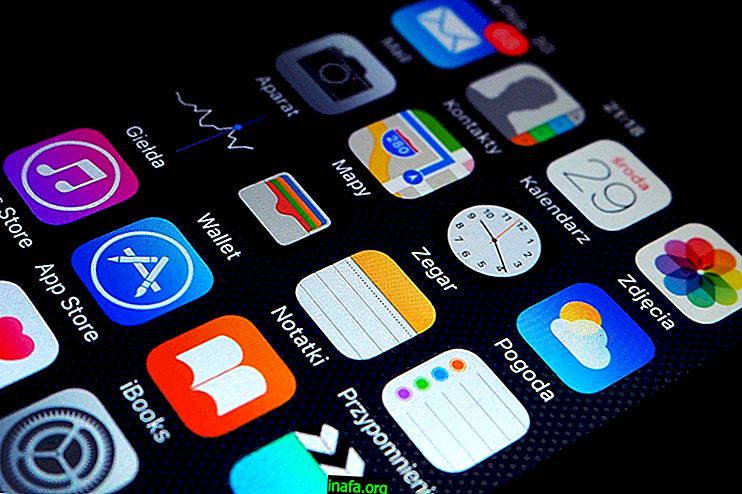Kuinka palauttaa vioittunut Flash-asema Windows PC: ssä!
Vaikka meillä on lukemattomia tapoja tallentaa tiedostojamme pilvipalveluihin, flash-asemat ovat silti erittäin hyödyllisiä arjessa, kun emme voi luottaa pelkästään Internetiin ladataksesi asiakirjoja ja mediatiedostoja eri paikkoihin.
Sen lisäksi, että ne ovat erittäin kannettavia ja yhteensopivia useimpien laitteiden kanssa, niillä on myös lisääntyvä tallennuskapasiteetti, mikä on erittäin hyödyllistä silloin, kun tiedostot itse kasvavat.
Entä jos luotettava flash-asema kaatuu, vioittuu tai ei näytä toimivan lainkaan? Sen sijaan, että ajattelisit vain uuden ostamista, voit silti löytää tavan palauttaa se Windows PC: lläsi! Tutustu siihen, kuinka tämä on mahdollista, vain tutustumalla ohjeeseen vioittuneen flash-aseman palauttamiseen riippumatta siitä, onko kyseessä exFAT, FAT32 ja NTFS.
Lue myös: Kuinka asentaa Linux DVD- tai Pen Drive -sovelluksella
Palauta vaurioitunut kynäasema Windows PC: ssä
Yksi yleisimmistä flash-asemien ongelmista ei yksinkertaisesti ole tietokoneesi tunnistama. Toisin sanoen et voi käyttää mitään, joka on flash-asemallasi ja et silti ymmärrä mitä tapahtui.
Tällaisissa tapauksissa monet ihmiset huomaavat, että flash-asema on palanut tai vaurioitunut onnettomuuden tai vaikutuksen vuoksi jokapäiväiseen elämään. Mutta toisin kuin tietokoneissa ja muistikirjoissa käytettävät kiintolevyt, flash-asemat eivät ole niin alttiita tällaisille vaurioille. Se, mitä tapahtuu suurimman osan ajasta, on, että tiedoston siirtäminen on voinut mennä pieleen ja vioittaa tai vahingoittaa flash-asemaa.
Onneksi on olemassa muutamia tapoja yrittää korjata tämä ja saada pen-asema toimimaan uudelleen. Siirry ensin Windowsin "Ohjauspaneeli" (kirjoita vain "ohjauspaneeli" käyttöjärjestelmän hakukenttään) ja kirjoita "Hallintatyökalut" hakukenttään, joka näkyy näytön oikeassa yläkulmassa. Tämä avaa uuden samannimisen kansion, jossa sinun tulisi selata ja napsauttaa "Tietokoneiden hallinta" -vaihtoehtoa.

Uusi ikkuna, jossa on enemmän vaihtoehtoja, avautuu, ja sinun pitäisi etsiä ja valita "Levyn hallinta" -vaihtoehto. Kaikki tietokoneesi tallennuslevyt tulevat näkyviin, olivatpa ne kiintolevyjä, peukaloasemia tai tietokoneeseen kytkettyjä mobiililaitteita.
Etsi viallinen flash-asema siellä näkyvien laitteiden joukosta (vaikka tietokone ei normaalisti tunnista sitä, sen pitäisi näkyä tässä luettelossa), napsauta sitä hiiren kakkospainikkeella ja valitse ”Vaihda aseman kirjain ja tapa ”.

Napsauta "Lisää" avautuvassa pienessä ikkunassa, valitse "Määritä seuraava aseman kirjain" ja valitse haluamasi kirjain flash-asemaasi. Sinulla on useita vaihtoehtoja ja voit valita mitä haluat, koska tietyillä kirjaimilla ei ole eroja niiden välillä.
Artikkelivinkki: 10 vinkkiä Windows 10: n nopeampaan käynnistykseen
Ok vahvistaaksesi prosessin ja nähdäksesi, tunnistetaanko flash-asema "Oma tietokone" -valikossa, jossa pääsemme yleensä näihin tallennuslaitteisiin. Jos se ei tule näkyviin, poista se tietokoneesta ja kytke se hetken kuluttua. Noudattamalla näitä vaiheita flash-asema pitäisi tunnistaa ilman ongelmia, mutta jos sitä ei edelleenkään näy tietokoneellasi, on erittäin todennäköistä, että se on todella kärsinyt fyysisiä ja korjaamattomia vaurioita.
Näissä tapauksissa pienelle laitteellesi ei tarvitse tehdä paljon, koska fyysiset vauriot ovat paljon monimutkaisempia kuin yksinkertaiset tiedostovikaantumiset. Jos flash-asemallesi on edelleen takuu, kannattaa silti tarkistaa, pystyykö valmistaja tekemään jotain.
Katso myös Youtube-kanavaltamme video, joka voi auttaa tässä teemassa:
Nautitko siis vinkkistämme vaurioituneen muistitikun palauttamiseksi? Jätä kommenttisi ja ilmoittaa meille, voiko opetusohjelmasi auttaa sinua tai jos sinulla on kysyttävää yllä kuvatusta prosessista!